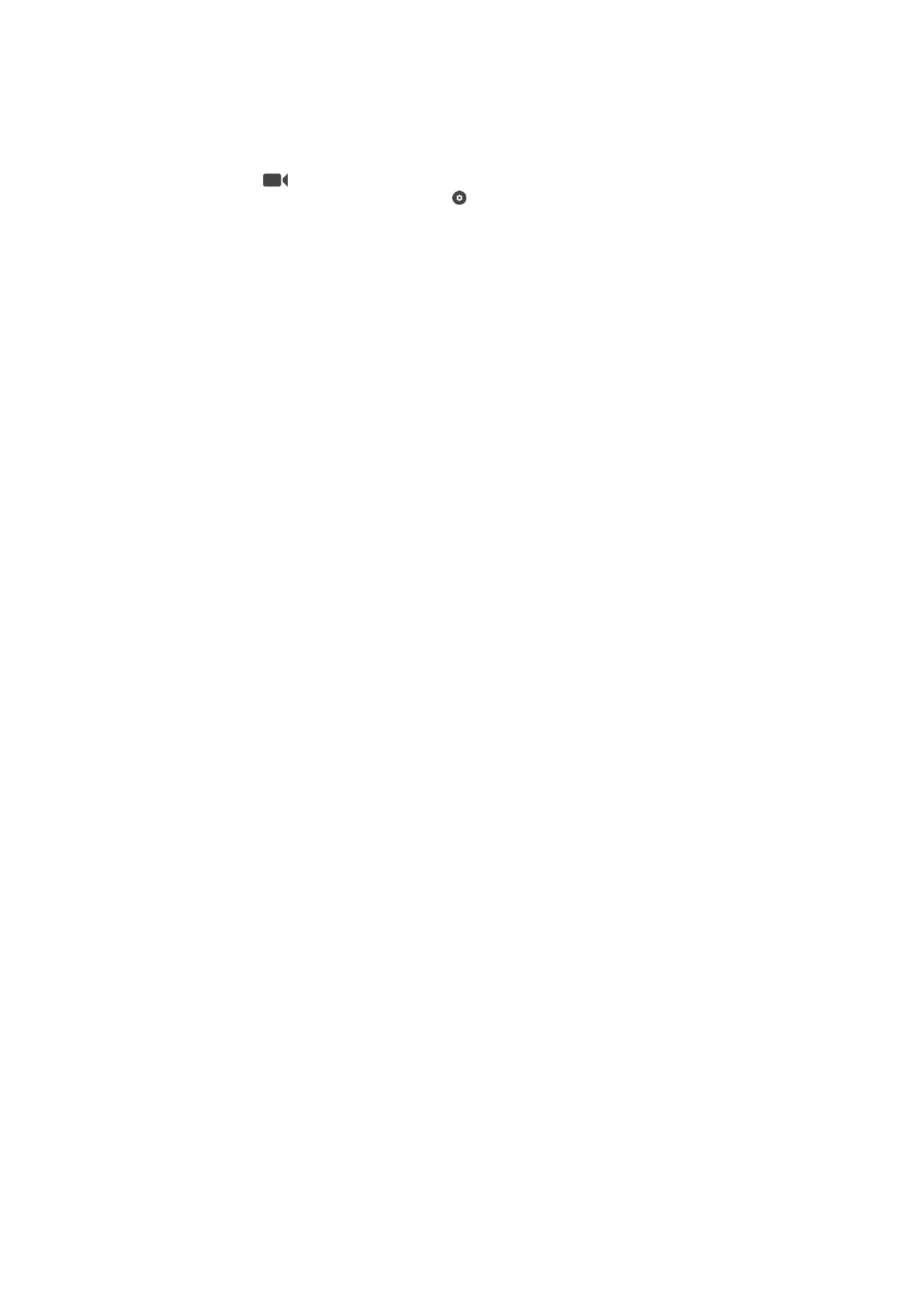
Podešavanja video-kamere
Prilagođavanje podešavanja video-kamere
1
Aktivirajte kameru.
2
Prevucite do
.
3
Da biste prikazali podešavanja tapnite na .
4
Izaberite podešavanje koje želite da prilagodite, a zatim izvršite izmene.
Pregled podešavanja video-kamere
Rezolucija video zapisa
Prilagodite rezoluciju video zapisa za različite formate.
Full HD (30 o/s)
1920×1080(16:9)
Format Puni HD (visoka definicija) sa 30 sličica u sekundi i razmerom 16:9.
Full HD (60 o/s)
1920×1080(16:9)
Format Puni HD (visoka definicija) sa 60 sličica u sekundi i razmerom 16:9.
HD
1280×720(16:9)
Format HD (visoka definicija) sa razmerom 16:9.
VGA
640×480(4:3)
VGA format sa razmerom 4:3.
MMS
Snimite video zapise koji su prikladni za slanje u multimedijalnim porukama. Vreme snimanja za ovaj format
video zapisa je ograničeno da bi video datoteke mogle da stanu u multimedijalnu poruku.
Praćenje objekata
Kada izaberete objekat tako što ga dodirnete u viziru, kamera ga prati za vas.
Smile Shutter™(video)
Koristite funkciju „Smile Shutter™“ da biste utvrdili na koju vrstu osmeha kamera reaguje
pre snimanja video zapisa.
HDR video
Koristite podešavanje za video HDR (visok dinamički opseg) pri snimanju video zapisa na
jako osvetljenoj pozadini ili u uslovima oštrog kontrasta. Video HDR nadoknađuje gubitak
detalja i proizvodi slike koje reprezentativno predstavljaju kako tamne, tako i svetle
oblasti.
SteadyShot™
Kad snimate video, može vam biti teško da čvrsto držite uređaj. Stabilizator vam pomaže
jer kompenzuje male pokrete ruke.
Uključeno
Aktivirajte da biste kompenzovali nestabilnost kamere.
Isključeno
Stabilizator je isključen.
Automatski pregled fotografija
Možete odabrati da pregledate video zapise odmah po snimanju.
Uključeno
Pregled video zapisa pojavljuje se odmah po snimanju.
110
Ovo je Internet verzija ove publikacije. © Štampajte samo za privatnu upotrebu..
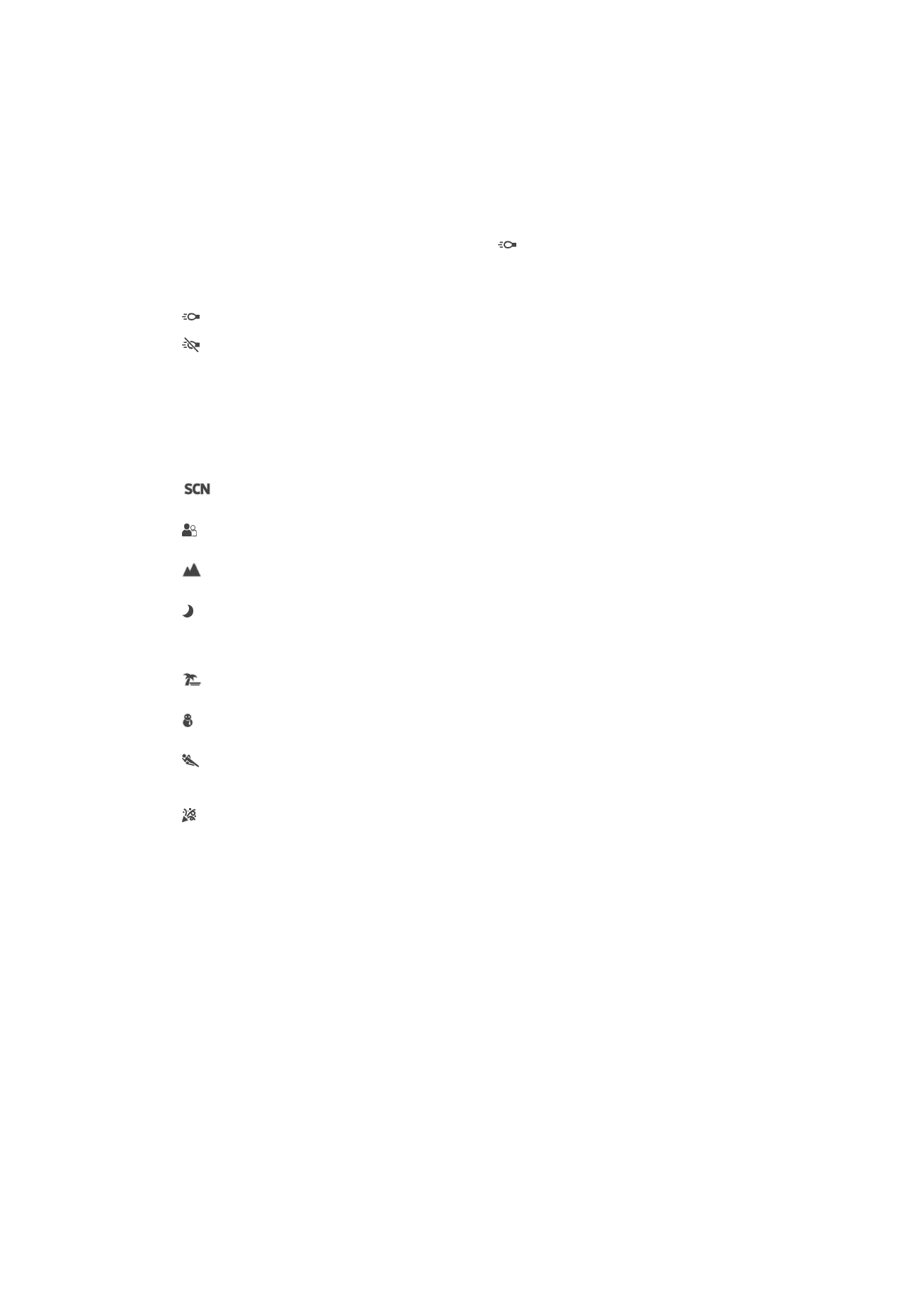
Samo prednja kamera
Kad snimite video, on se otvara za uređivanje.
Isključeno
Video se čuva pošto ga snimite i ne prikazuje se pregled.
Osvetljenje blica
Koristite osvetljenje blica za snimanje video zapisa kada su uslovi osvetljenja slabi ili kada
postoji pozadinsko osvetljenje. Ikona video blica je dostupna samo na ekranu video-
kamere. Ponekad kvalitet video zapisa može biti bolji bez osvetljenja, čak i ako su uslovi
osvetljenja slabi.
Uključeno
Isključeno
Izbor scene
Funkcija izbora scene pomaže da brzo podesite kameru za uobičajene situacije koristeći
unapred programirane scene za video zapise. Svako podešavanje scene ima svrhu da
proizvede video zapis najboljeg mogućeg kvaliteta u datim uslovima snimanja.
Isključeno
Funkcija izbora scene je isključena, a video zapise možete da snimate ručno.
Meko snimanje
Koristite za snimanje video zapisa na pozadinama sa slabijim osvetljenjem.
Pejzaž
Koristite za video zapise pejzaža. Kamera će fokusirati udaljene predmete.
Noćna scena
Kada se uključi, osetljivost na svetlo se povećava. Koristite u slabo osvetljenom okruženju. Video
zapisi objekata koji se brzo kreću mogu biti nejasni. Čvrsto držite ruku ili koristite držač. Isključite noćni
režim kada su uslovi osvetljenja dobri, da biste poboljšali kvalitet video zapisa.
Plaža
Koristite za video zapise na plaži ili pored jezera.
Sneg
Koristite u svetlom okruženju da biste izbegli video zapise sa jakom ekspozicijom.
Sport
Koristite za video zapise objekata koji se brzo kreću. Kratko vreme ekspozicije smanjuje zatamnjenje
kretanja.
Zabava
Koristite za video zapise u prostorijama i loše osvetljenom okruženju. Ova scena hvata unutrašnje
pozadinsko osvetljenje ili svetlost sveće. Video zapisi objekata koji se brzo kreću mogu biti nejasni.
Čvrsto držite ruku ili koristite držač.
111
Ovo je Internet verzija ove publikacije. © Štampajte samo za privatnu upotrebu..